<< Back
Switch Download – French Available on: Nintendo Switch
Game Description
Télécharger un jeu sur votre console Nintendo Switch à partir d’une carte de téléchargement est très simple…
Si vous avez des problèmes, ne stressez pas… suivez simplement les étapes décrites ci-dessous et vous pourrez profiter de votre nouveau jeu en un rien de temps !
IMPORTANT… Pour accéder à la boutique en ligne de Nintendo et télécharger votre nouveau jeu, vous devez disposer d’un « compte Nintendo ».
Si vous n’avez pas encore créé de compte gratuit, vous trouverez des instructions expliquant comment procéder plus bas sur la page, sous les informations relatives à la « carte de téléchargement ».
REMARQUE – Votre compte Nintendo doit être associé à un pays européen pour pouvoir accéder à la boutique européenne.
Votre position réelle dans le monde n’a pas d’importance lorsque vous téléchargez le jeu.
Si votre compte était associé à un lieu américain, australien ou japonais, veuillez créer un nouveau compte basé en Europe.
REMARQUE – Il n’est PAS nécessaire d’avoir un compte Nintendo Switch Online payant pour télécharger des jeux sur la boutique en ligne de Nintendo.
Comment télécharger un jeu à partir d’une carte de téléchargement.
ATTENTION ! – Ne retirez pas l’étiquette de sécurité collée au dos de la carte de téléchargement. Cela pourrait endommager le code unique du côté opposé… Vous êtes ainsi prévenu. 🙂
Au recto, dans la partie inférieure de la Carte de téléchargement, vous verrez un panneau avec une couche argentée.
Cette couche recouvre le numéro de code unique à 16 chiffres.
REMARQUE – N’essayez pas de décoller la couche argentée avec vos doigts, mais grattez-la doucement avec une pièce de monnaie.
Ne frottez pas trop fort, car cela pourrait endommager le numéro de code sous la couche à gratter.
Suivez maintenant ces étapes simples pour télécharger votre jeu.
1 – Connectez votre système au réseau électrique.
2 – Si vous ne l’avez pas encore fait, établissez une connexion Internet sur le système.
3 – Assurez-vous que votre système dispose de la dernière mise à jour du système.
4 – Dans le menu HOME, sélectionnez l’icône « eShop » Nintendo.
5 – Sélectionnez « Menu », puis « Utiliser le code de téléchargement ».
6 – Appuyez sur la case qui dit « Entrer un code de téléchargement ».
7 – Utilisez l’écran tactile pour entrer le code de téléchargement et appuyez sur « OK ». Le code de téléchargement peut être révélé en grattant le panneau au recto de la carte.
8 – Appuyez à nouveau sur « OK ».
9 – Sélectionnez « Télécharger plus tard » ou « Télécharger maintenant ».
10 – Les éléments téléchargés « maintenant » commenceront immédiatement.
11 – Les éléments téléchargés « plus tard » commenceront lorsque le système entrera en mode veille.
* Ce code ne peut être utilisé que sur une seule console.
Comment créer un compte Nintendo sur un ordinateur ou un smartphone ou tablette.
Avant de pouvoir télécharger votre nouveau jeu, vous devez disposer d’un « compte Nintendo ».
Si vous n’avez pas encore de compte Nintendo, pas de panique… il vous suffit de suivre les étapes ci-dessous pour en créer un.
1 – Allez sur www.nintendo-europe.com.
2 – Cliquez sur votre pays/langue.
3 – Vous serez dirigé vers la page d’accueil de Nintendo pour votre pays. Dans le coin supérieur droit de l’écran, cliquez sur l’icône du chapeau de Mario « Mon Nintendo ».
4 – Vous allez maintenant voir la page du compte Nintendo. Cliquez sur « Créer un compte Nintendo ».
5 – Choisissez le compte adapté à votre âge :
« Pour les utilisateurs âgés de 15 ans ou moins » OU « Pour les utilisateurs âgés de 16 ans ou plus ».
6 – Remplissez toutes vos coordonnées. Lorsque vous avez terminé, cliquez sur la zone « Accepter les conditions » puis sur « Continuer ».
7 – Choisissez si vous souhaitez recevoir des e-mails de Nintendo ou non.
8 – Cliquez sur « Confirmer et enregistrer ».
9 – Un email de vérification vous sera envoyé à l’adresse que vous avez indiquée précédemment. Entrez le code dans le panneau et cliquez sur le bouton « Confirmer ».
10 – Félicitations ! Vous avez maintenant un compte Nintendo. 🙂
11 – Cliquez sur OK. Cela vous ramènera à la page d’accueil Nintendo et vous verrez le surnom que vous avez choisi en haut à droite de l’écran… Vous êtes connecté à votre compte.
Comment créer un compte Nintendo sur une console Nintendo Switch.
1 – Sélectionnez la boutique en ligne sur l’écran d’accueil de votre Nintendo Switch.
2 – Sélectionnez votre profil d’utilisateur ou sélectionnez l’icône plus pour créer un nouveau profil d’utilisateur.
3 – Sélectionnez Associer un compte Nintendo lorsqu’il vous est demandé de vous connecter à votre compte Nintendo.
4 – Sélectionnez Créer un compte lorsqu’il vous est demandé de vous connecter à votre compte Nintendo.
5 – Sélectionnez Envoyer les instructions de création de compte par e-mail.
6 – Entrez votre adresse électronique.
7 – En utilisant un ordinateur ou un appareil intelligent, ouvrez l’email de Nintendo.
8 – Cliquez sur le lien dans l’email pour créer un compte Nintendo.
9 – Sélectionnez Ajouter un compte pour moi-même.
10 – Saisissez les informations relatives au compte.
11 – Cliquez sur « Soumettre » lorsque vous avez terminé.
12 – Lorsque vous aurez créé votre compte, vous recevrez un code à cinq chiffres à entrer sur votre Nintendo Switch.
13 – Retournez à votre Nintendo Switch et entrez le code à cinq chiffres.
14 – Dans l’écran de configuration, faites défiler vers le bas de la page et sélectionnez Continuer.
Game Features

Share
Key Data
- Release date:
- June 2020
- Genre:
- Adventure
Arcade
Kids
Party Games
Puzzle
Real-Time Strategy
- Age Rating:
- pegi-12+
PEGI-16
pegi-3+
pegi-7+
USK 12+
USK All Ages
usk-12+
usk-6+ - Available on
- Nintendo Switch
Related Games
Available on
Nintendo Switch
Nintendo Switch
Available on
Nintendo Switch
Nintendo Switch
Available on
Nintendo Switch
Nintendo Switch
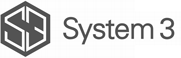
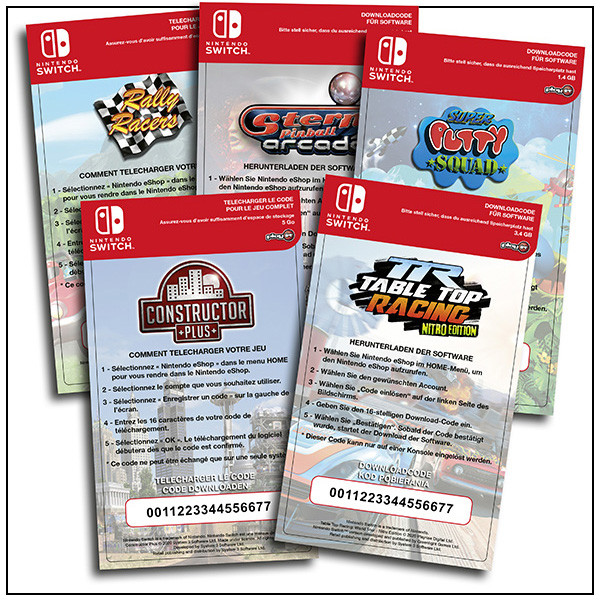
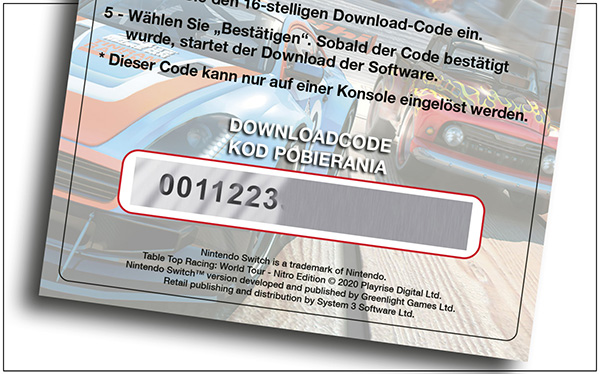
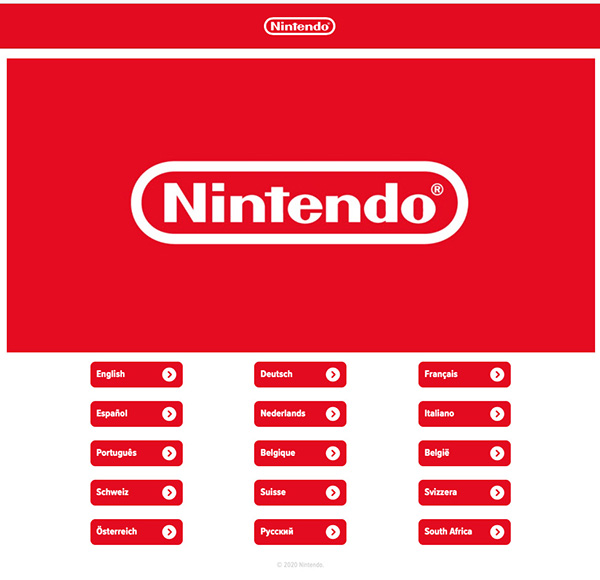
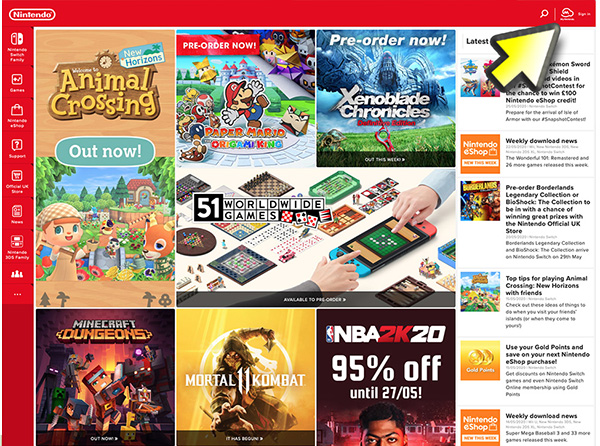
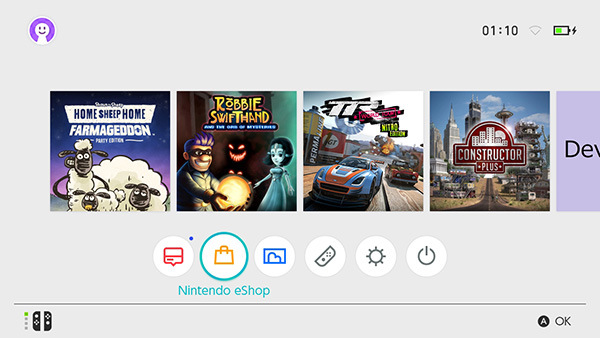
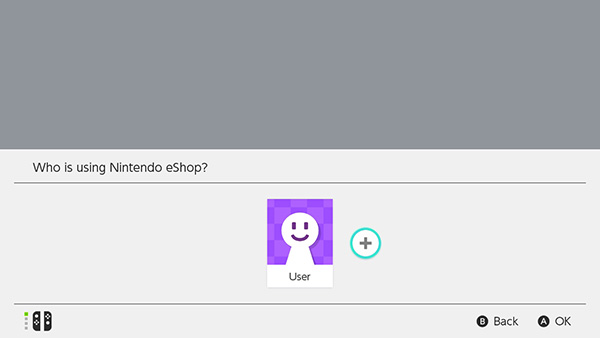
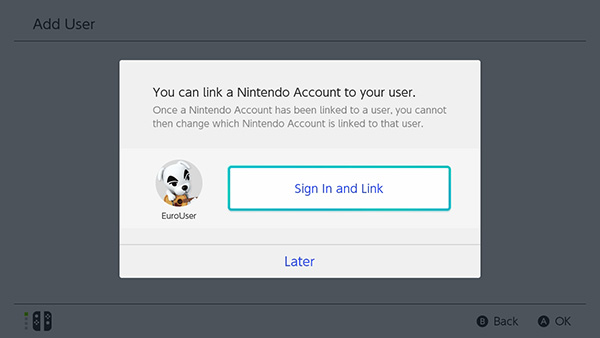
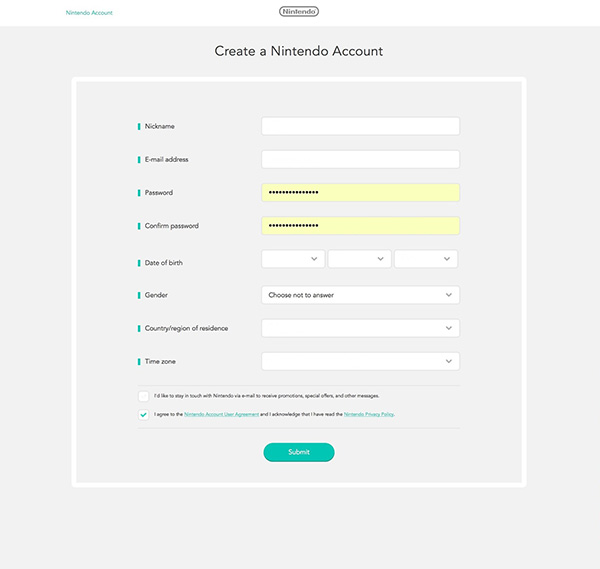




0 COMMENTS
Leave a comment »